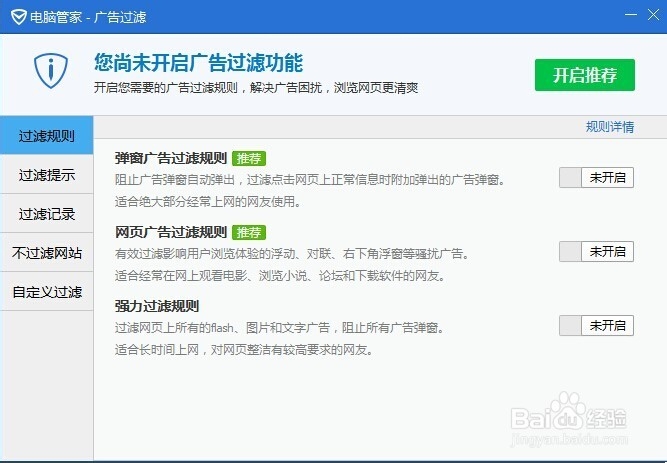互联网络中的浏览器是最为常用的工具之一,我们可以通过我们电脑中的浏览器来完成很多日常中的事宜。而做为互联网上流传最广泛的互联网广告一直被认为是互联网公司最佳的赚钱方式,但用户在面对互联网广告时往往有抵触情绪。那么,我们如何在我们的浏览器中设置广告拦截,下面小编就简单的介绍一些方案。

工具/原料
电脑软件
浏览器
浏览器设置广告拦截
1、我们使用比较多的浏览器中都有相关的工具按钮,例如百度浏览器,点击进入到百度浏览器的主页面中。

2、找到我们百度浏览器中的工具按钮选项,点击选项功能界面,进入到百度浏览器选项中即可。
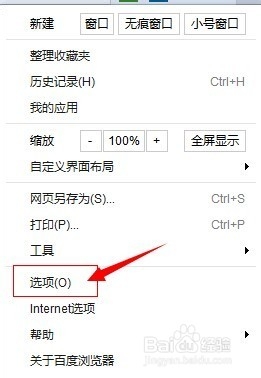
3、进入到百度浏览器的选项中,我们可以看到常规,标签,下载和高级选项等其他功能选项。
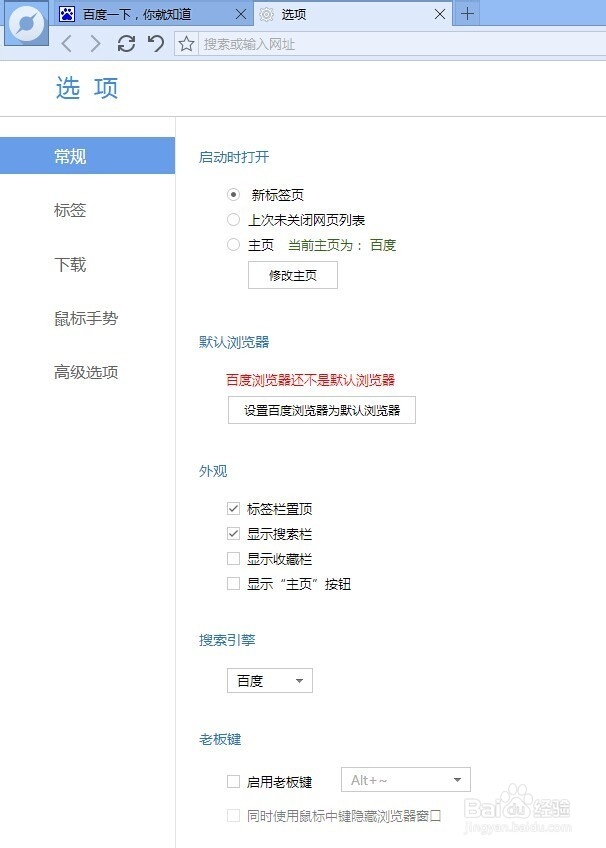
4、点击上图所示的高级选项功能按钮,进入到百度浏览器的高级选项中后,我们可以找到拦截广告功能,点击即可。
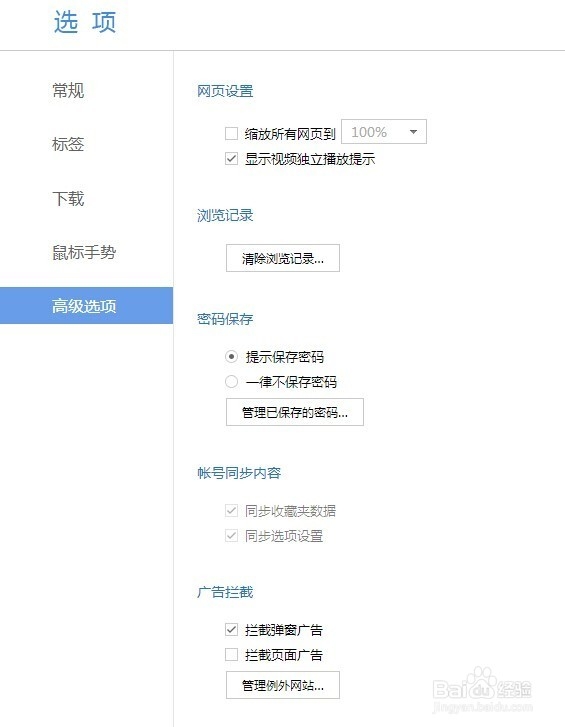
安全软件拦截
1、我们可以使用腾讯电脑管家来拦截我们的浏览器广告,点击进入到腾讯电脑管家的工具箱功能界面中。
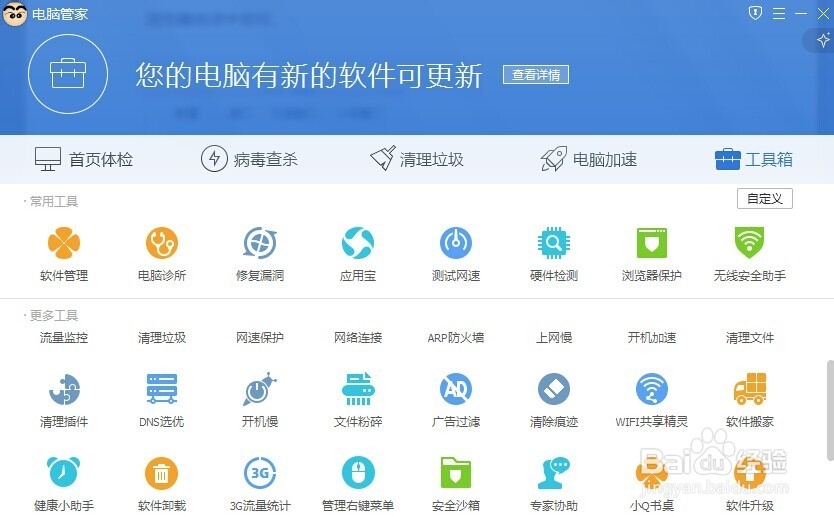
2、找到相关的广告拦截功能按钮后,我们可以进入到腾讯电脑管家的广告过滤界面中进行广告过滤。